Kamperen of pendelen buiten het netwerk is een geweldige manier om te ontsnappen aan de drukte van alledag. Maar hoewel het leven zonder mobiel signaal je kan helpen ontspannen, en sommige mensen op je reis hunkeren naar de films en muziek die ze gewend waren in de wildernis, kan internettoegang in sommige gebieden moeilijk zijn, waardoor het moeilijk wordt om films te kijken. Inhoud.
Gelukkig is er een geweldige manier om je favoriete content offline te bekijken, en dat is door de Jellyfin Media Server op je Raspberry Pi te gebruiken. Verifiëren Door uzelf gehoste alternatieven voor eigen services die u op uw Raspberry Pi kunt uitvoeren.

Waarom zou je een mediaserver nodig hebben tijdens een kampeertrip?

Met off-grid kamperen of caravannen kun je dicht bij de natuur komen en het leven ervaren zoals onze voorouders duizenden jaren geleden deden.
Verlaten paden verkennen en de rust van eeuwenoude bossen ervaren is misschien jouw idee van een leuke tijd, maar we kunnen garanderen dat als je kinderen meeneemt, ze zich zullen vervelen als je 's avonds je camper opzet.
Thuis kunnen ze genieten van Netflix op hun telefoon, kijken naar de beste kindvriendelijke streamingdiensten of luisteren naar deuntjes van Spotify.
Natuurlijk, hoewel je waarschijnlijk van plan bent om iedereen zijn telefoon mee te laten nemen, is het hoogst onwaarschijnlijk dat je een 5G- of 5G+ signaal kunt ontvangen vanuit de diepten van de vallei die je als basis hebt gekozen.
Jellyfin is een gratis en open source mediaserver waarmee u uw media-inhoud kunt organiseren en delen met anderen. U kunt Jellyfin gebruiken om films, tv-programma's, muziek en foto's te bekijken, maar ook om toegang te krijgen tot inhoud van andere bronnen zoals Netflix en Hulu.
We laten u zien hoe u uw Raspberry Pi 4B instelt als een mediaserver voor films, audioboeken, muziek en tv-programma's, en hoe u er vanaf uw telefoon verbinding mee kunt maken.
Wat je nodig hebt om een offline mediaserver te maken
Je hebt echt niet veel nodig om de perfecte offline mediaserver te bouwen, en na het instellen laat je de stroomvoorziening en internetverbinding thuis. Om aan de slag te gaan, moet u ervoor zorgen dat u beschikt over:
- Framboos Pi 4B.
- SD-kaart of USB-stick met hoge capaciteit.
- USB-voeding.
- Internetverbinding.
- Powerbank op zonne-energie met USB-C-uitgang.
- Powerbanks op zonne-energie met hoge capaciteit voor uw telefoons.
- Digitale media die je mee wilt nemen. Films en tv-programma's moeten in MP4-indeling zijn om te voorkomen dat de Pi wordt belast met transcodering.
Zodra je al je benodigdheden hebt, kun je beginnen met het bouwen van je Raspberry Pi offline mediaserver. Verifiëren Beste mediaserver-softwarekeuzes voor Linux.
Hoe u een offline mediaserver maakt voor uw kampeertrip
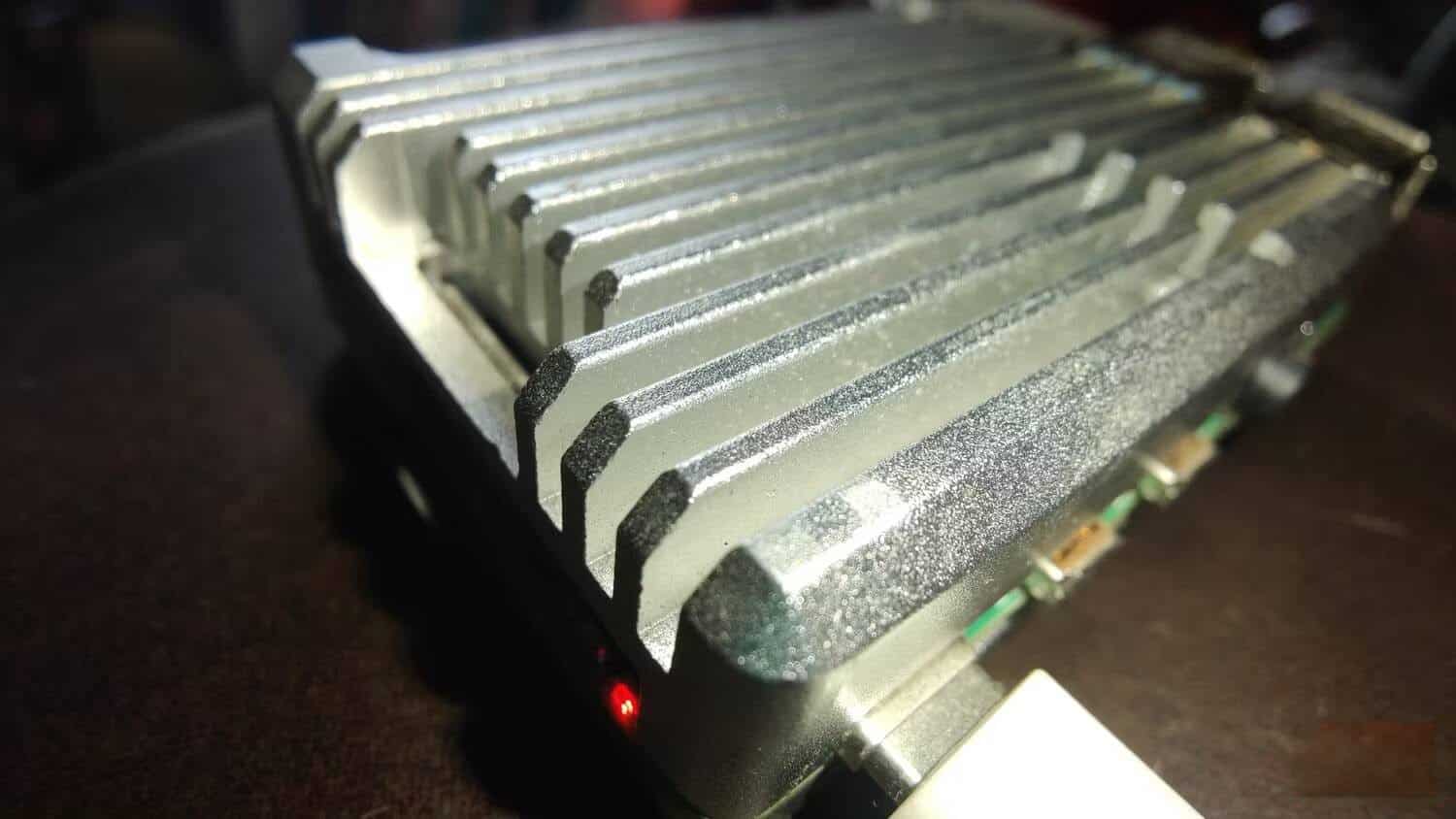
Installeer om te beginnen een besturingssysteem op uw Raspberry Pi. We raden Raspberry Pi OS Lite (64-bit) aan voor dit project. Zorg ervoor dat u niet vergeet op het pictogram Instellingen (tandwiel) in de Raspberry Pi Imager-tool te klikken om een gebruikersnaam en wachtwoord in te stellen, evenals de SSID en het wachtwoord van uw Wi-Fi-thuisnetwerk. Het is belangrijk dat u ook het land van het draadloze LAN correct instelt.
Je moet ook een gebruiksvriendelijke hostnaam instellen om het gemakkelijker te maken om verbinding te maken met je lokale netwerk. We kozen voor "vanpi" waarmee we in eerste instantie verbinding kunnen maken via SSH pi@vanpi.local. Een keer Maak opstartbare installatiemedia -Steek de SD-kaart of USB-drive in de Raspberry Pi en sluit deze aan op de voeding.
Terwijl u uw Pi als server instelt, heeft het weinig zin om hem op een monitor aan te sluiten. In plaats daarvan krijgt u er toegang toe met behulp van Secure Shell (SSH) en Secure Copy (SCP). Als u Linux of macOS gebruikt, kunt u deze hulpprogramma's gebruiken vanuit Terminal. Als u Windows gebruikt, gebruikt u PowerShell. Als je niet zeker weet hoe je SSH moet gebruiken, bekijk dan onze handleiding over het gebruik van SSH Hoe u uw Raspberry Pi op afstand kunt openen en bedienen via SSH.
Maak verbinding met je Pi met:
ssh pi@vanpi.local
Als u een andere host- of gebruikersnaam kiest, moet u deze gebruiken in plaats van de opgegeven optie.
Update en upgrade alle vooraf geïnstalleerde pakketten met:
sudo apt update && sudo apt upgrade -y
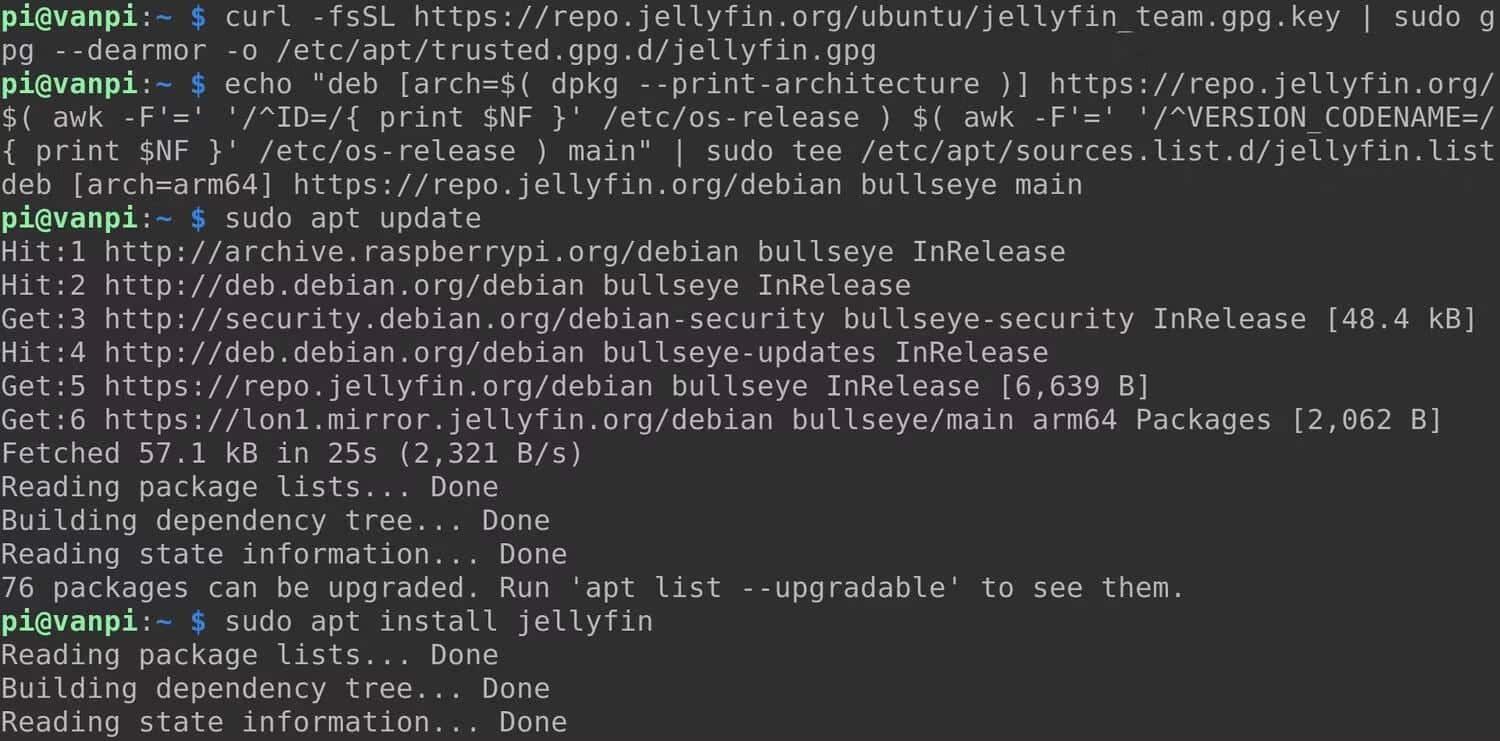
Jellyfin is een gratis en open source mediastreamingserver die prima werkt op je Raspberry Pi. Nu alle pakketten zijn bijgewerkt, kunt u nu de Jellyfin-repositorysleutel toevoegen:
sudo apt install curl gnupg curl -fsSL https://repo.jellyfin.org/ubuntu/jellyfin_team.gpg.key | sudo gpg — dearmor -o /etc/apt/trusted.gpg.d/jellyfin.gpg
De volgende opdracht zal het processortype en het besturingssysteem echoën naar een tekstbestand dat zal worden gebruikt om de juiste versie van Jellyfin te installeren:
echo “deb [arch=$( dpkg — print-architecture )] https://repo.jellyfin.org/$( awk -F’=’ ‘/^ID=/{ print $NF }’ /etc/os-release ) $( awk -F’=’ ‘/^VERSION_CODENAME=/{ print $NF }’ /etc/os-release ) main” | sudo tee /etc/apt/sources.list.d/jellyfin.list Update opnieuw en je kunt Jellyfin installeren vanuit de nieuwe repository:
sudo apt update sudo apt install jellyfin
Wanneer u terugkeert naar Terminal, moet u Jellyfin starten en inschakelen als een service:
sudo systemctl start jellyfin sudo systemctl enable jellyfin
Je zou je MP3- en MP4-bestanden al klaar moeten hebben om over te zetten. Zorg ervoor dat ze zijn gescheiden in verschillende mappen op de lokale computer en dat de mappen gemakkelijk te onthouden namen hebben, zoals films, shows en muziek.
Sluit de SSH-verbinding en verplaats deze mappen vervolgens van de lokale computer naar de Pi met behulp van:
scp -r movies/ shows/ music/ pi@vanpi.local:~
Afhankelijk van de grootte van uw groep kan deze overdracht enkele uren duren. Als u klaar bent, opent u een browser en voert u de hostnaam van uw Pi in de URL-balk in en drukt u vervolgens op Enter. In ons geval zou de gastheer van Pi zijn vanpi.lokaal:8096.
Kies de weergavetaal van uw voorkeur en klik op Volgende om een gebruikersnaam en wachtwoord voor het beheerdersaccount te kiezen.
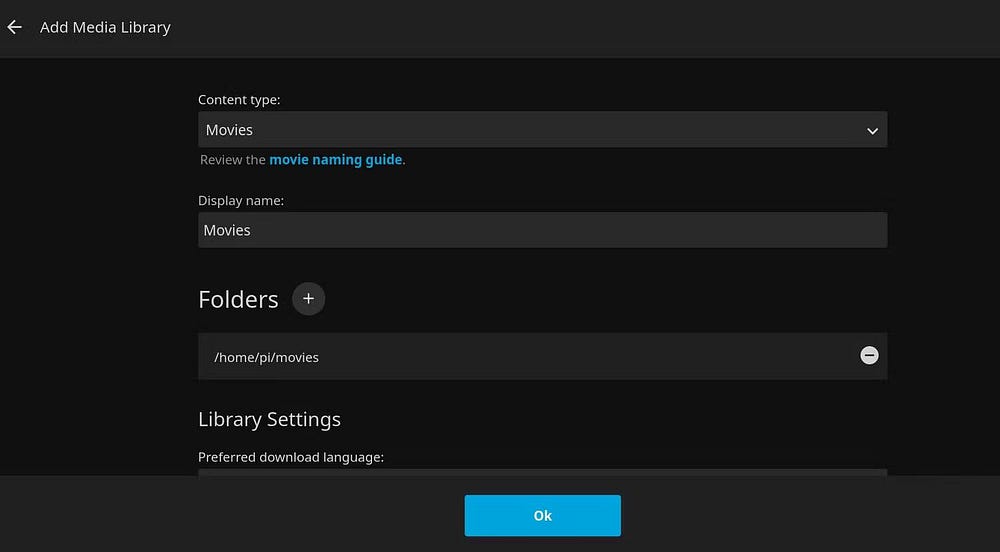
Vervolgens wordt u gevraagd om mediabibliotheken toe te voegen. Klik op de grote blauwe plusknop + , selecteer het mediatype in de vervolgkeuzelijst en klik vervolgens op de knop Mappen toevoegen.
U ziet twee items in de lijst: "/" en "/ boot". Klik dan op "/". home -> pi -> films. Druk vervolgens op de OK-knop. Herhaal met de andere mediamappen. Als je klaar bent, druk je nogmaals op OK.
Klik op Volgende om de taal en het land van de metadata te kiezen en klik nogmaals op Volgende, waarbij u ervoor zorgt dat het selectievakje Externe verbindingen met deze server toestaan is aangevinkt.
Klik op Voltooien en log in met de inloggegevens die u eerder hebt ingesteld. Jellyfin scant en identificeert automatisch de media in uw mappen en haalt bijbehorende metadata op van internet.
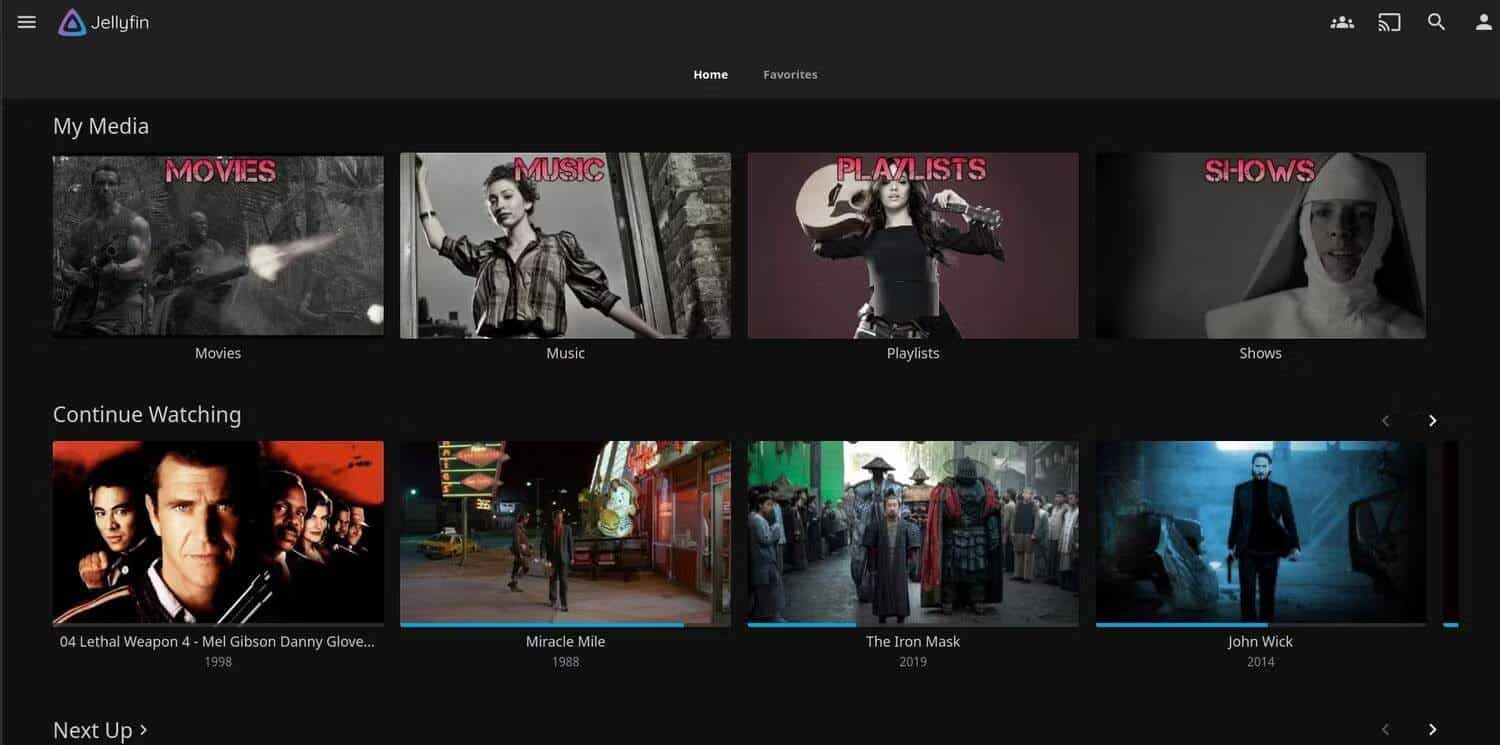
Wanneer voltooid, zou uw instantie van Jellyfin er ongeveer uit moeten zien als de bovenstaande schermafbeelding.
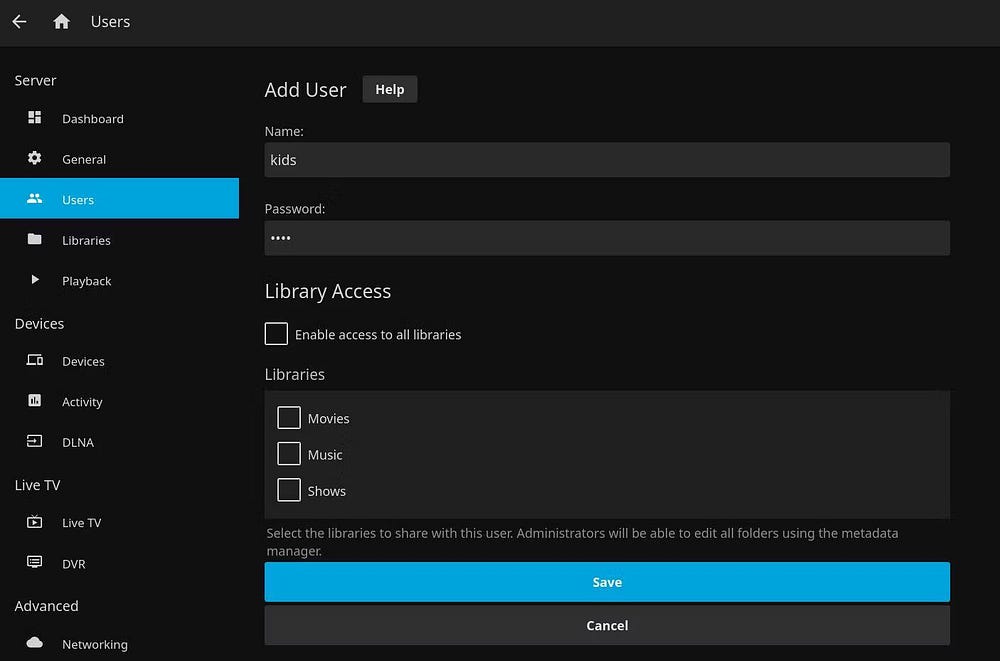
U hoeft geen extra Jellyfin-gebruikers toe te voegen, maar individuele accounts kunnen verwarring helpen voorkomen. Tik vervolgens op het menupictogram bovenaan Configuratiescherm -> Gebruikers. Klik op het pluspictogram (+) om gebruikers toe te voegen en machtigingen in te stellen voor welke bibliotheken kunnen worden bekeken. Het is een goed idee om alle kindvriendelijke media in één map te stoppen en jongere gebruikers tot deze bibliotheek te beperken. Klik sparen Als je klaar bent. Verifiëren Basis zelf-gehoste projecten voor Raspberry Pi.
Een Raspberry Pi instellen als toegangspunt
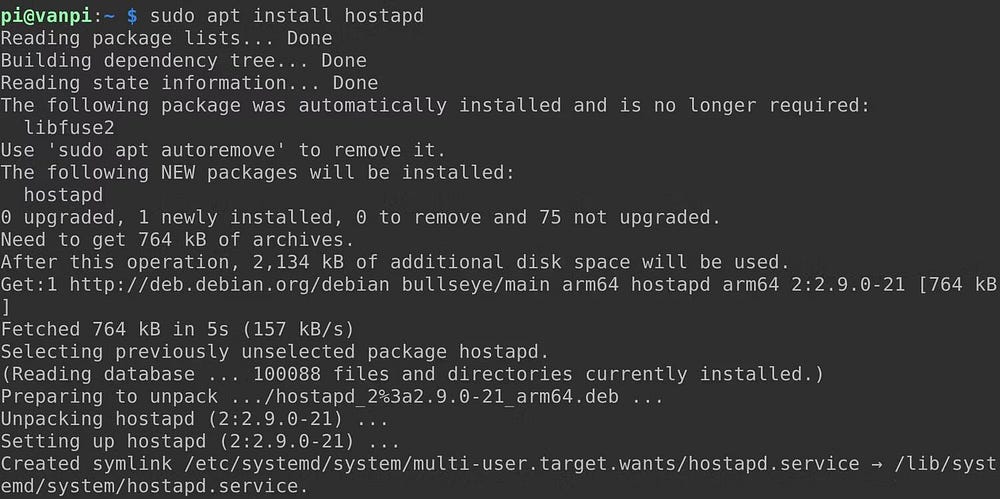
Tot nu toe had je toegang tot je Raspberry Pi via je thuisnetwerk. U moet het instellen als een privétoegangspunt waarmee apparaten verbinding kunnen maken zonder toegang tot internet.
SSH opnieuw in je Raspberry Pi en installeer hostapd:
sudo apt install hostapd
Schakel de service in om te starten zodra de Pi opstart:
sudo systemctl unmask hostapd sudo systemctl enable hostapd
Je hebt ook dnsmasq, netfilter-persistent en de iptables-persistent plugin nodig:
sudo apt install dnsmasq && sudo DEBIAN_FRONTEND=noninteractive apt install -y netfilter-persistent iptables-persistent
U moet uw op Pi gebaseerde netwerk een eigen IP-adres geven. Gebruik nano om het configuratiebestand dhcpcd.conf te bewerken:
sudo nano /etc/dhcpcd.conf
Plak aan het einde van het bestand het volgende:
interface wlan0 static ip_address=192.168.4.1/24 nohook wpa_supplicant
Sla het nanodocument op en sluit het af met Ctrl + O Vervolgens Ctrl + X en bewerk het bestand dnsmasq.conf:
sudo nano /etc/dnsmasq.conf
Verwijder de inhoud en plak het volgende:
interface=wlan0 dhcp-range=192.168.4.2,192.168.4.20,255.255.255.0,24h domain=wlan address=/van.wlan/192.168.4.1
Hierdoor kan uw Pi individuele IP-adressen toewijzen aan apparaten die er verbinding mee maken. Opslaan en nano afsluiten met Ctrl + O Vervolgens Ctrl + X.
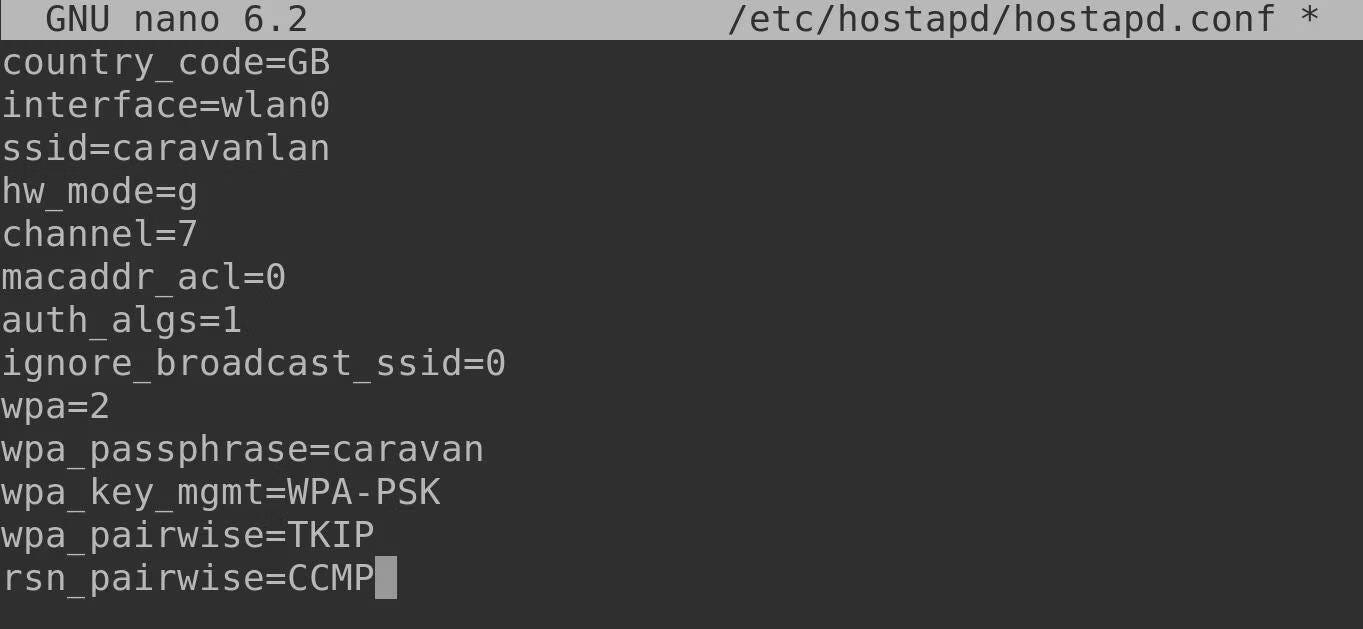
Configureer ten slotte uw toegangspunt:
sudo nano /etc/hostapd/hostapd.conf
Dit bestand zal leeg zijn. Plak het volgende:
country_code=GB interface=wlan0 ssid=caravanlan hw_mode=g channel=7 macaddr_acl=0 auth_algs=1 ignore_broadcast_ssid=0 wpa=2 wpa_passphrase=caravan wpa_key_mgmt=WPA-PSK wpa_pairwise=TKIP rsn_pairwise=CCMP
Zorg ervoor dat u de juiste landcode instelt en kies een redelijke SSID en wachtwoord. We hebben gekozen karavaan Als de netwerk-SSID omdat deze objectief relevant en gemakkelijk te onthouden is.
Opslaan en nano afsluiten met Ctrl + O Vervolgens Ctrl + X , start dan je Pi opnieuw op:
sudo reboot
Maak verbinding met het nieuwe Raspberry Pi LAN
Wanneer u uw Pi opnieuw opstart, kunt u er niet meteen SSH-verbinding mee maken, omdat deze zich nu op een ander netwerk bevindt. Als u de voorgestelde SSID gebruikt, kunt u deze gemakkelijk vinden en verbinding maken met uw nieuwe wifi: caravanlan.
Voer in om toegang te krijgen tot de Jellyfin-server op het netwerk van wlan:8096 of 192.168.4.1:8096. Mobiele apparaten kunnen de ingebouwde webbrowser of apps voor iOS of Android gebruiken.
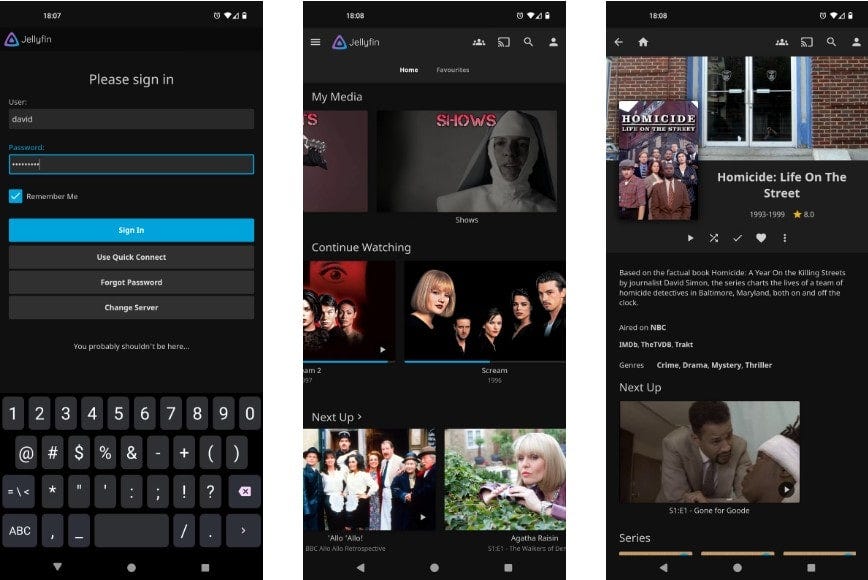
Downloaden: Jellyfin voor iOS | Jellyfin voor Android (Play Store) | Jellyfin voor Android (F-Droid)
Voer de bovenstaande IP-adressen in de app in wanneer u wordt gevraagd om het Jellyfin-serveradres. Verifiëren Arduino versus Raspberry Pi-vergelijking: welk ontwikkelbord is geschikt voor u?
Geniet van streaming media tijdens je off-the-grid kampeertrip!
Met honderden films, shows en albums die beschikbaar zijn voor jou en je medekampeerders, zelfs als je in het donker bent, is het essentieel om voldoende stroom te hebben voor je Raspberry Pi en de apparaten die er toegang toe hebben. Zonne-energiebanken zijn een uitstekende optie en ze kunnen uw apparaten dag en nacht opladen. U kunt nu bekijken ZimaBoard versus Raspberry Pi-vergelijking: wat is beter voor een zelfgehost serverproject?







